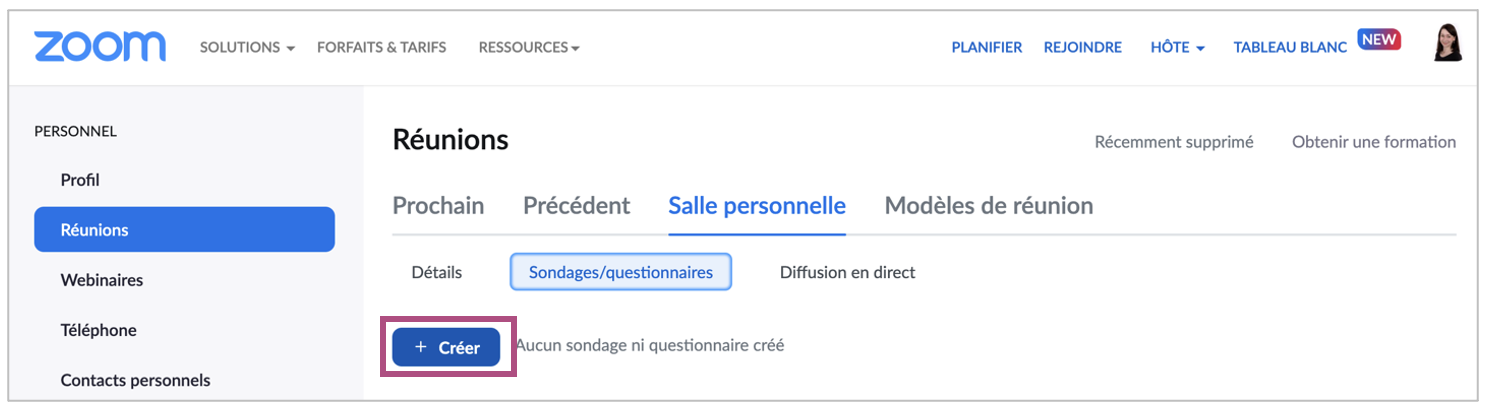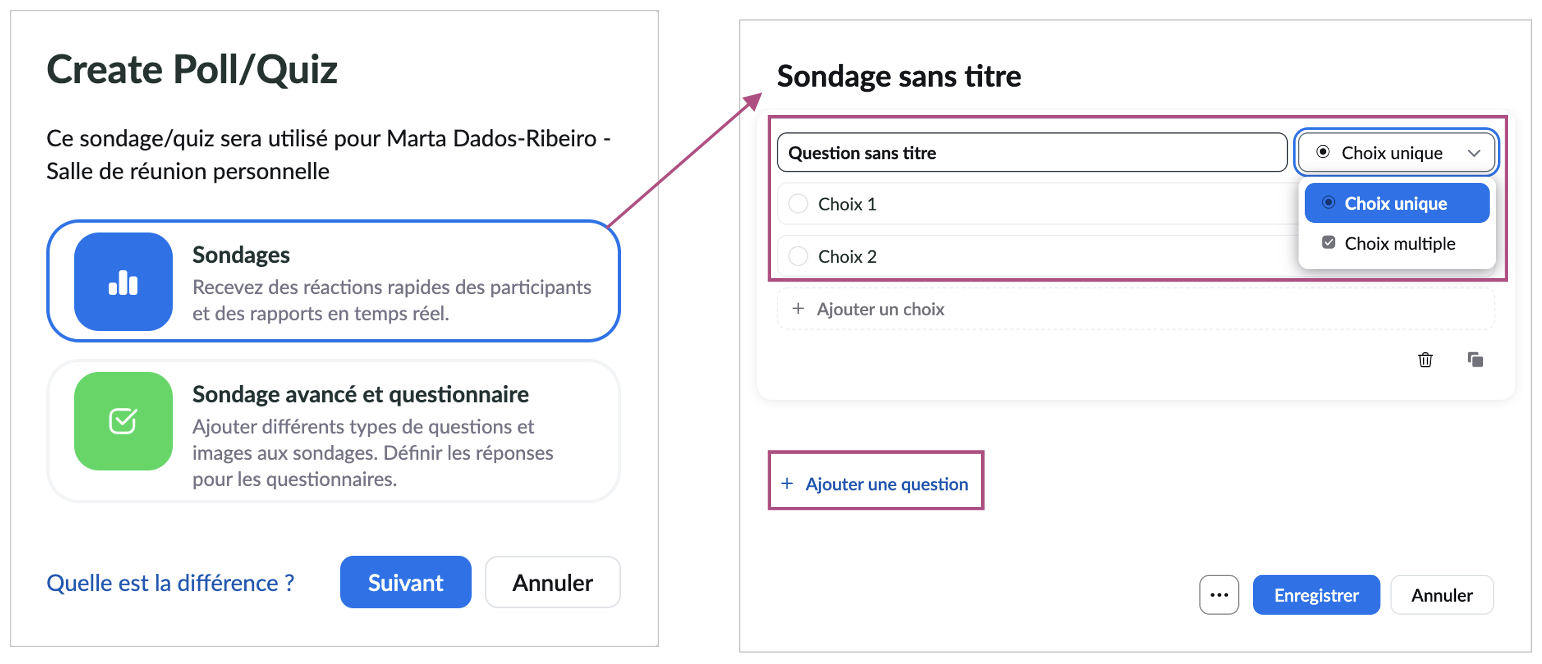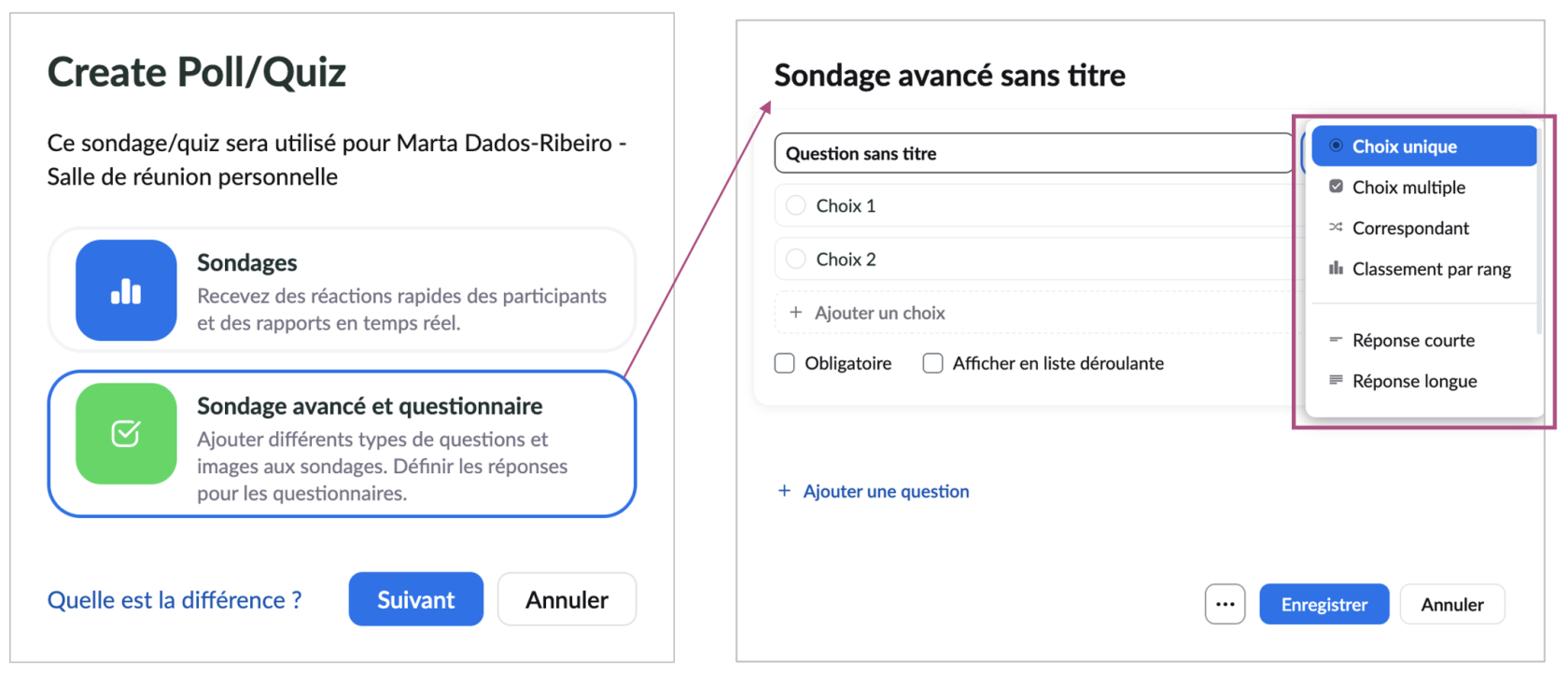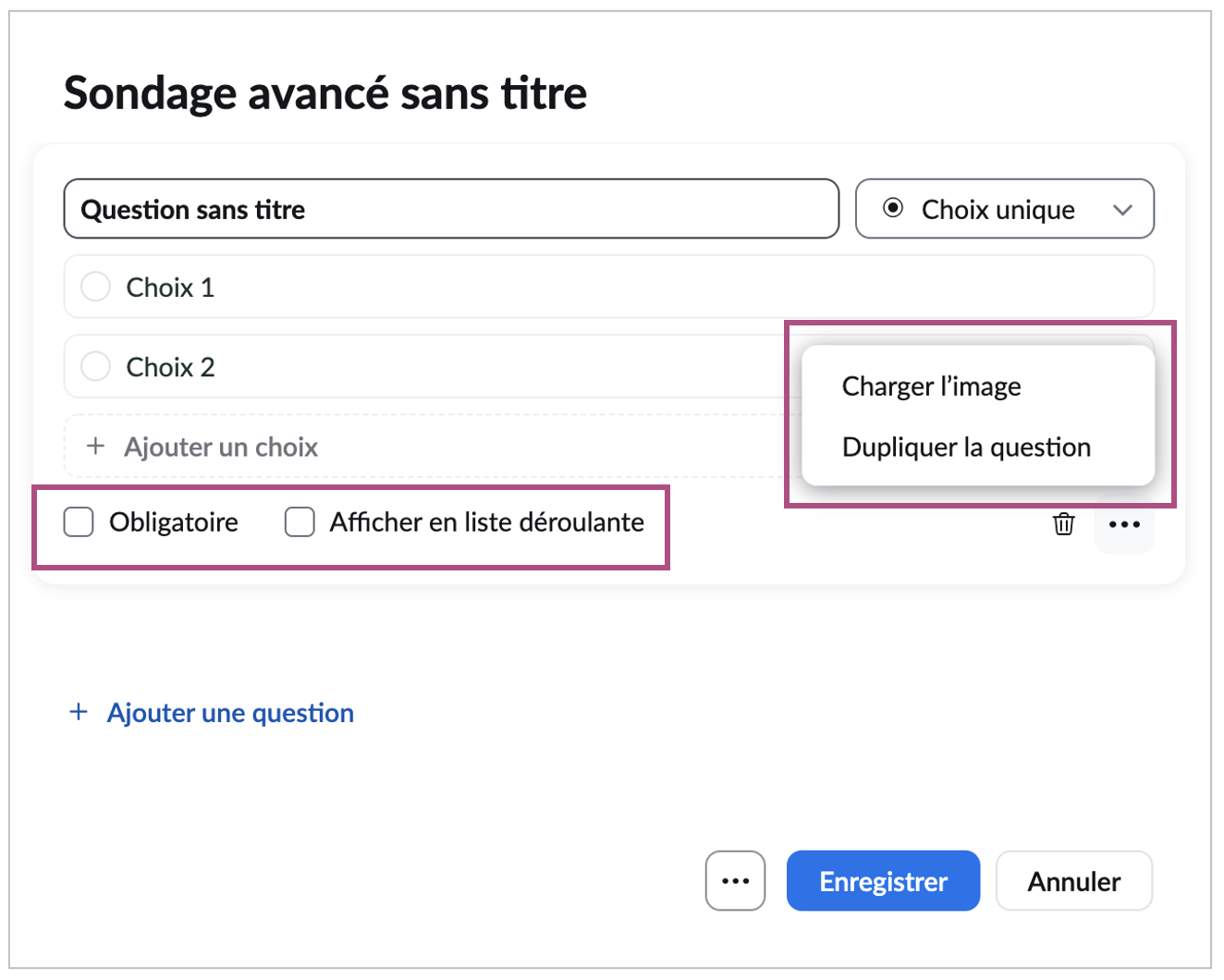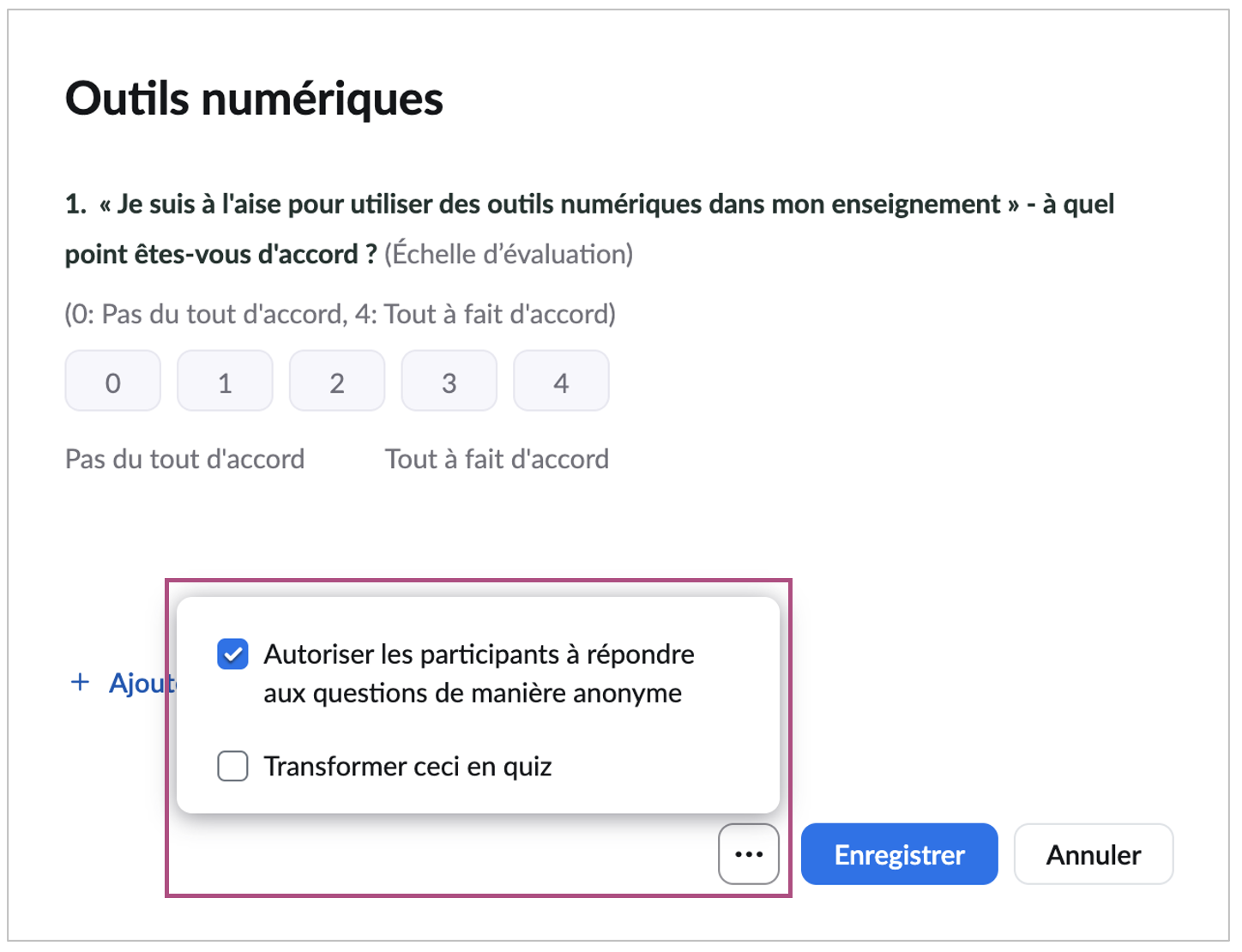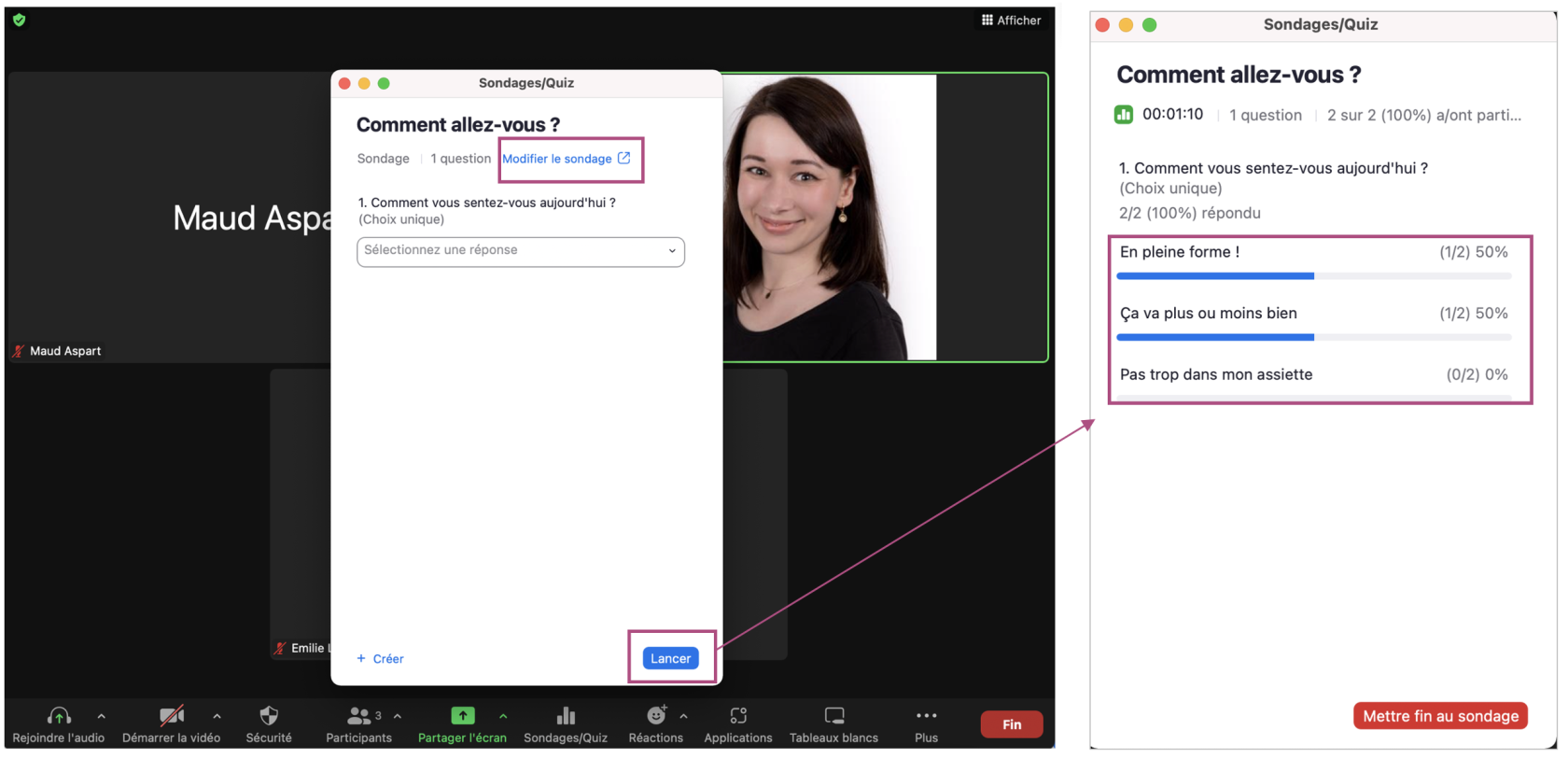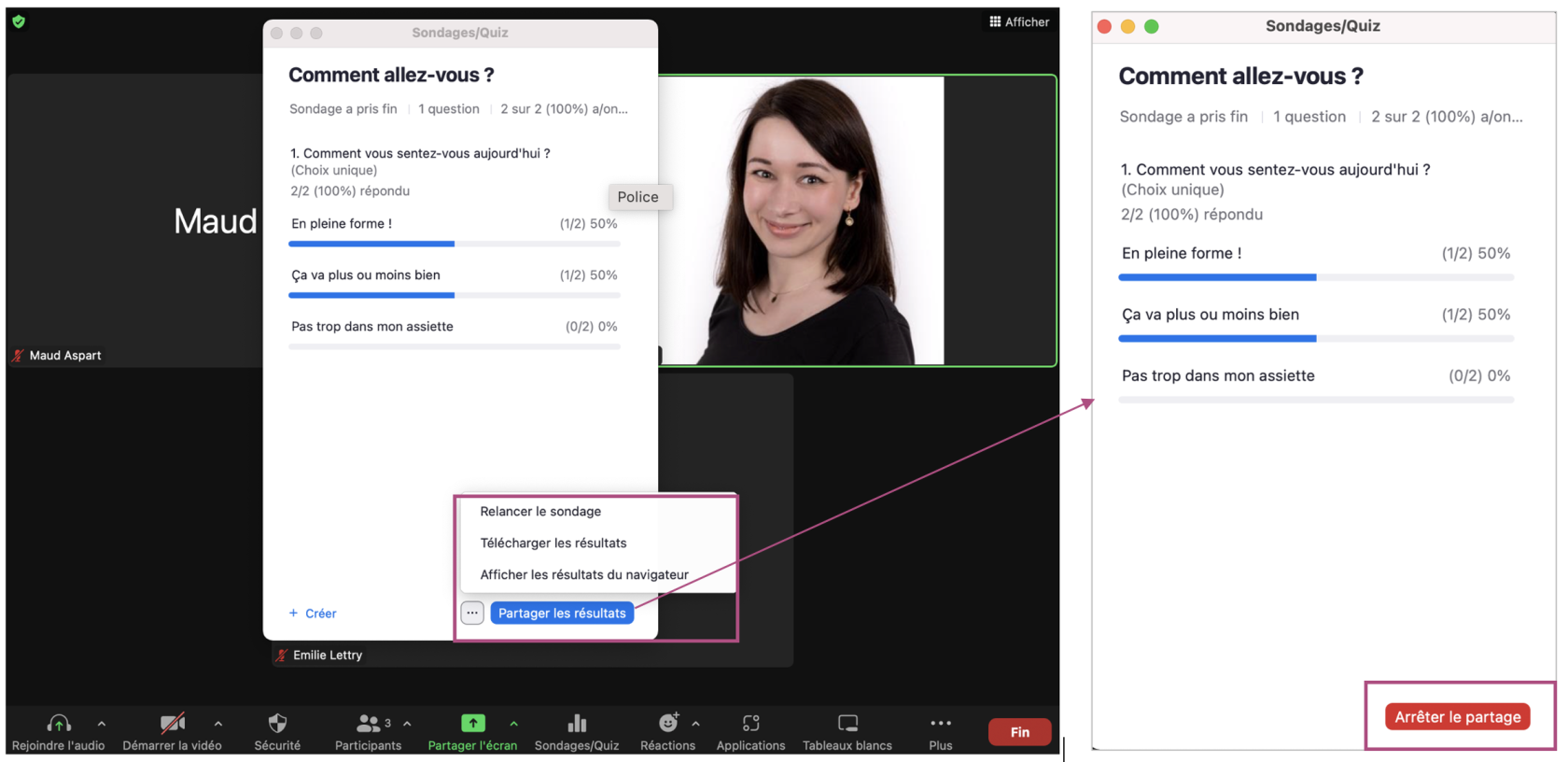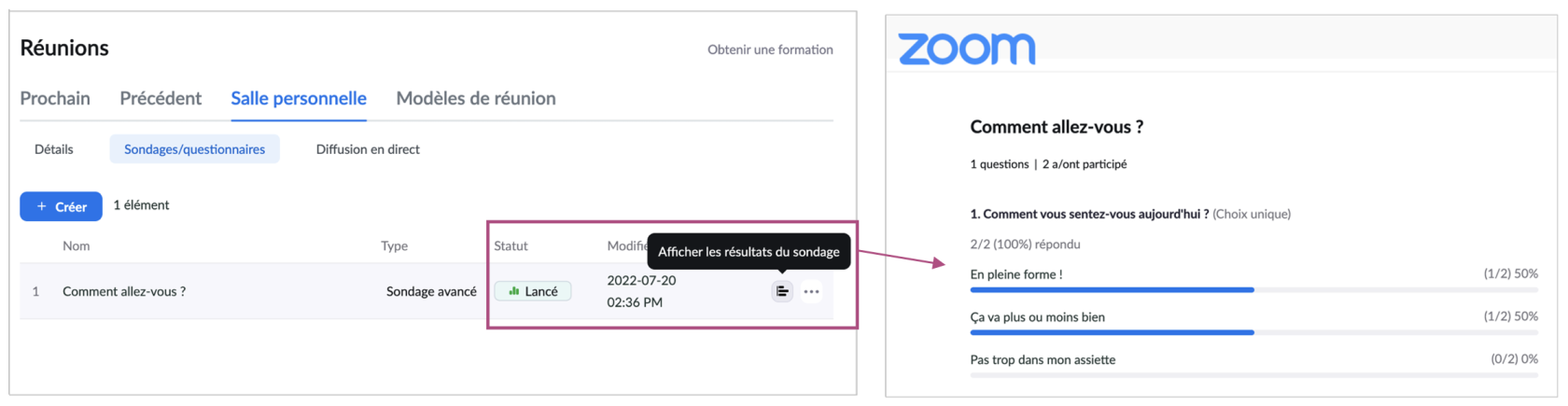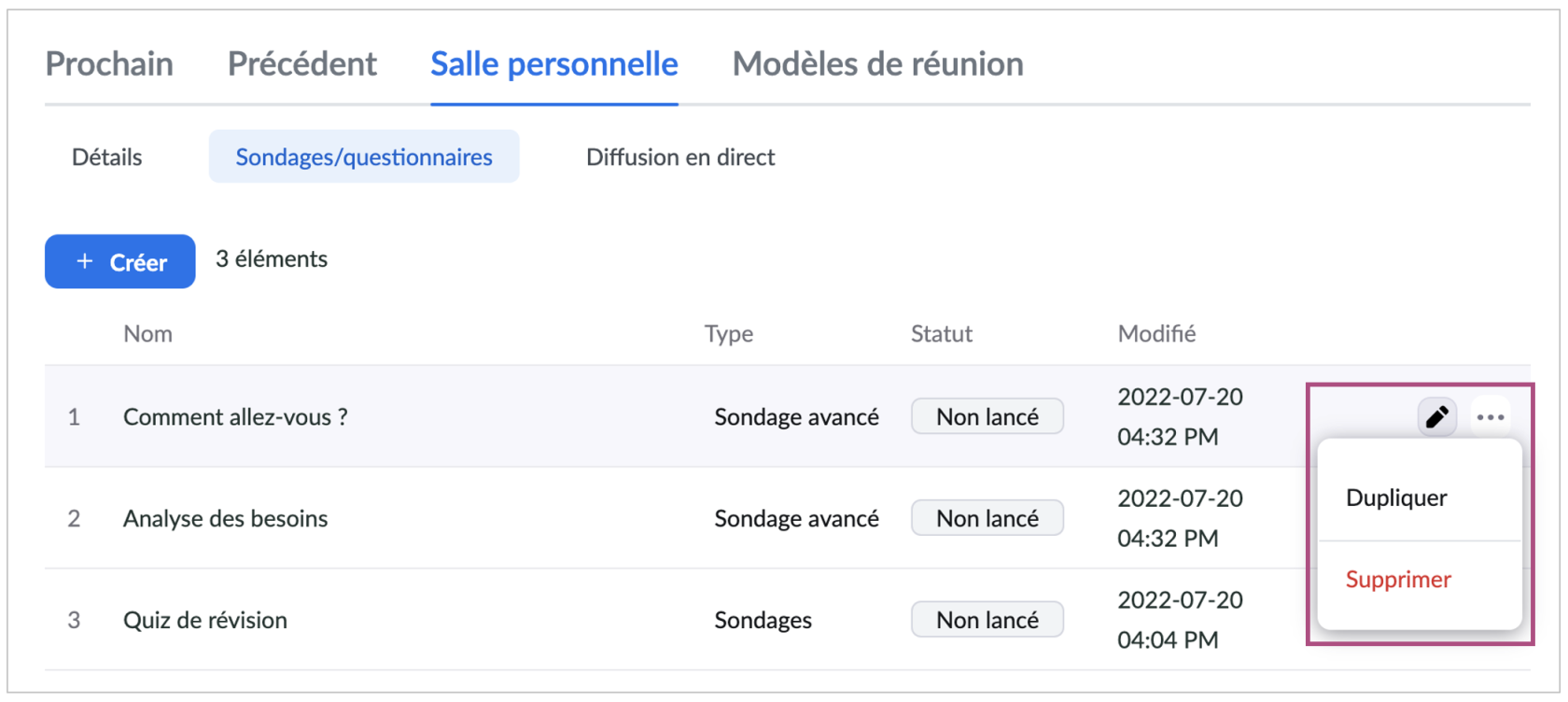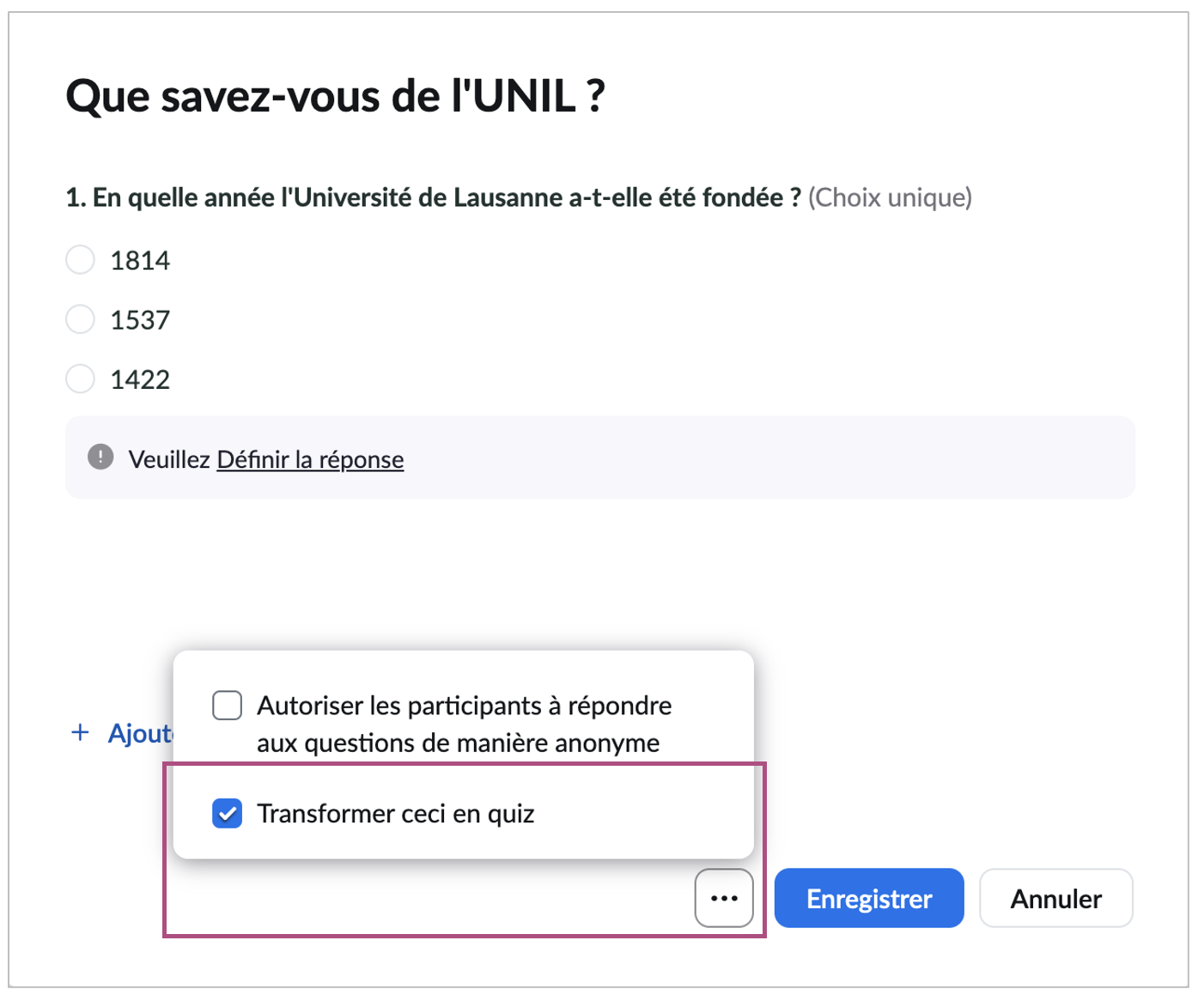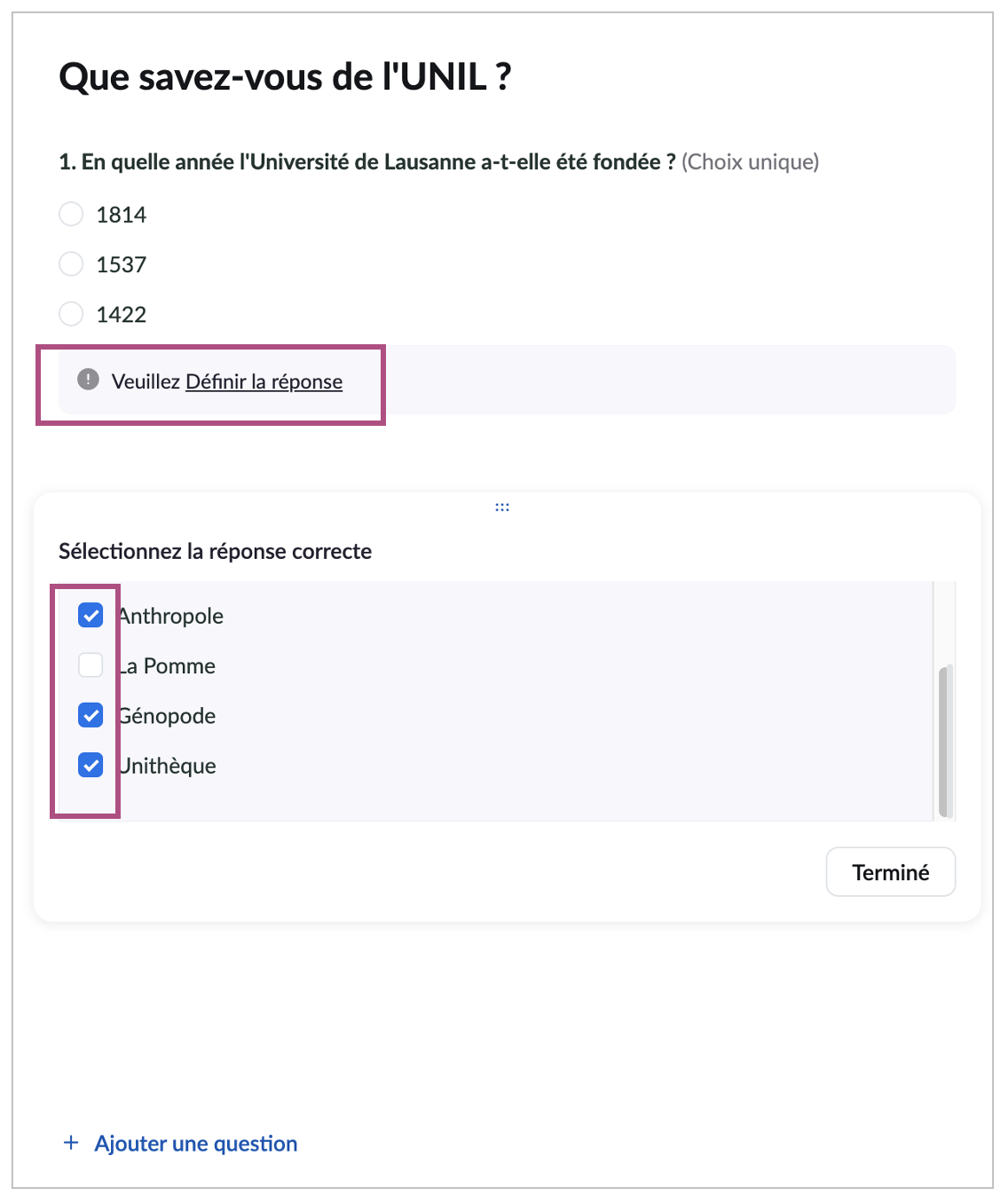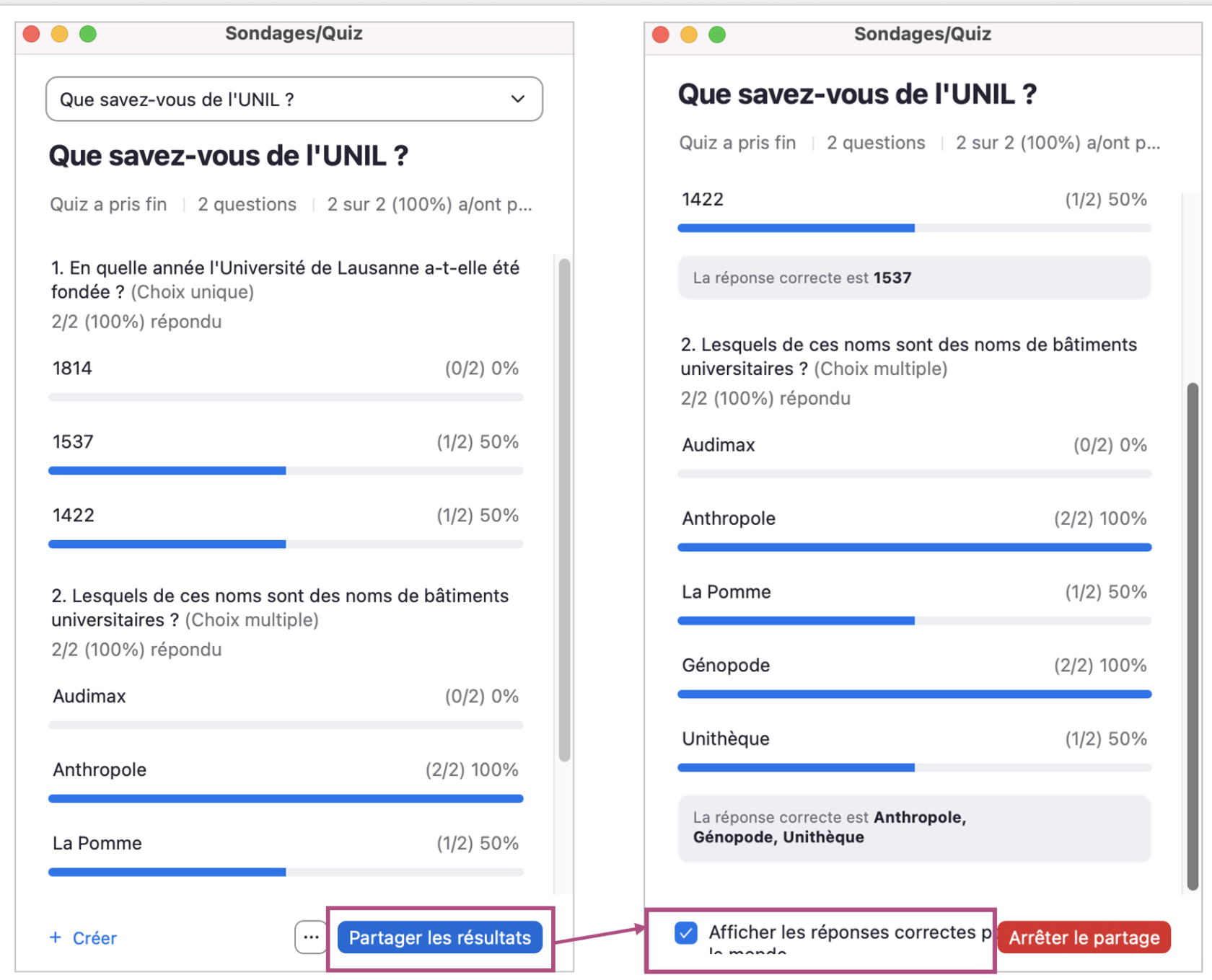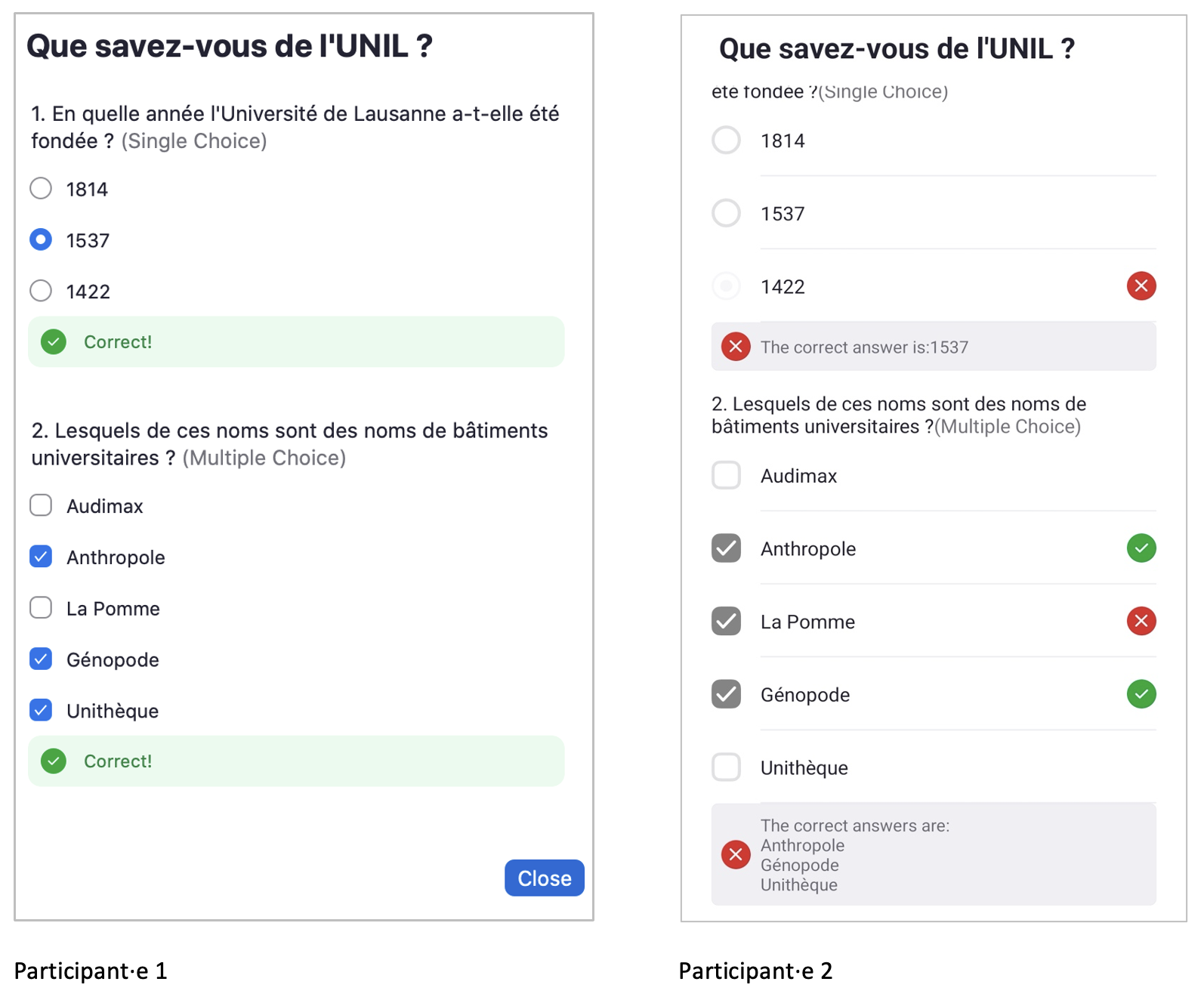Sondage et quiz
Cette fonctionnalité vous permet de créer des sondages et des quiz formatifs. Vous pouvez lancer le sondage pendant la réunion et recueillir les réponses de vos participant·e·s. Si vous le souhaitez, vous pouvez réaliser un sondage de manière anonyme.
Créer un sondage
Afin de créer un sondage ou un quiz, connectez-vous à votre compte sur le portail web de Zoom (unil.zoom.us) et sélectionnez l'onglet Réunions dans le menu de gauche. Ensuite, dans la section Salle personnelle, sélectionnez Sondages/Questionnaires :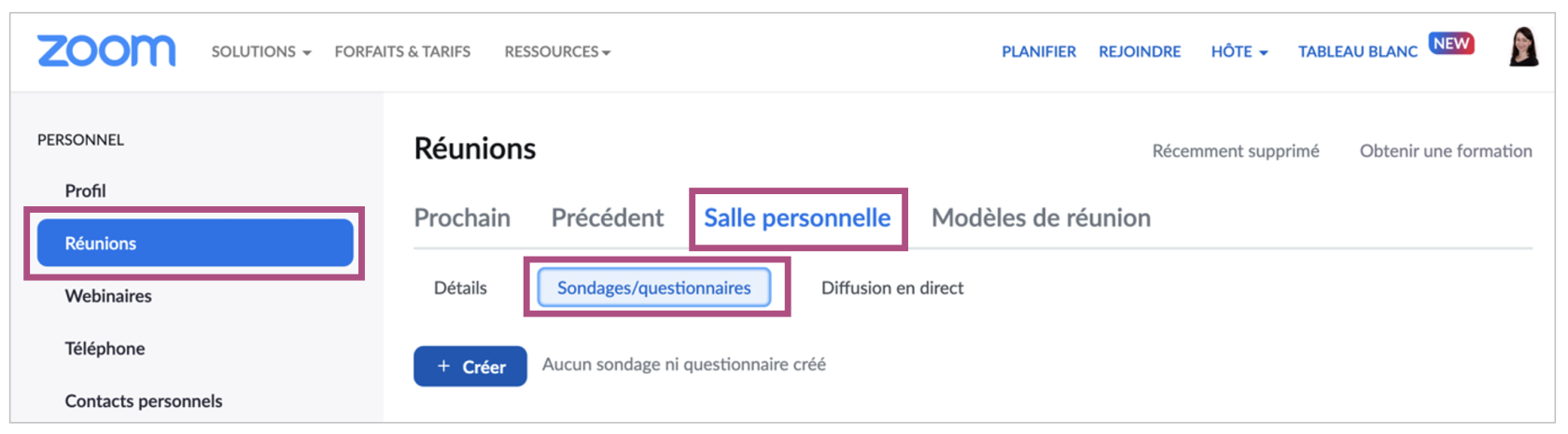
Cliquez sur + Créer pour commencer à créer le sondage :
Créer un sondage standard
Si vous souhaitez créer un sondage contenant uniquement du texte (pas d'images), sélectionnez l'option Sondages. Une fenêtre pop-up apparaîtra, vous permettant de nommer votre sondage, d'ajouter des questions et des options de réponse et de choisir entre des questions à choix unique ou multiple :
Vous pouvez rendre le sondage anonyme en cliquant sur les trois points en bas de la fenêtre de dialogue :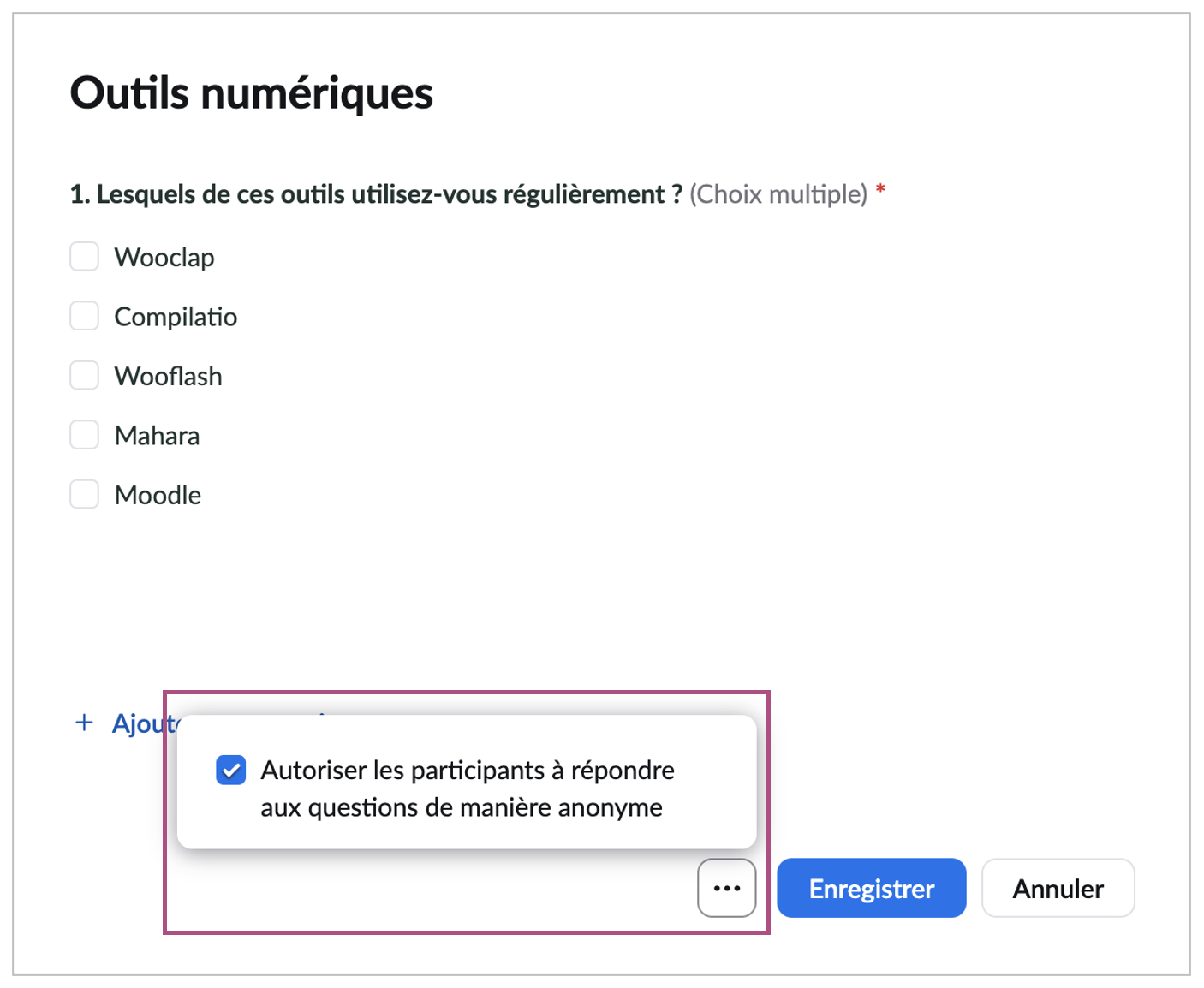
Créer un sondage avancé
Cette option vous permet d'inclure des images (format JPEG ou PNG) dans votre sondage. En outre, elle propose les types de questions suivants :
- Choix unique
- Choix multiple
- Appariement
- Classement
- Réponse courte
- Réponse longue
- Remplir les blancs
- Échelle d'évaluation
Pour créer un sondage avancé, suivez la démarche ci-dessus et sélectionnez l'option Sondage avancé et questionnaire dans la fenêtre pop-up. Vous pourrez alors nommer votre sondage et ajouter des questions de différents types :
Pour les questions à choix unique, vous pouvez décider si les options de réponse seront affichées sous forme de quiz (option par défaut) ou de liste déroulante. Vous pouvez aussi télécharger une image depuis votre ordinateur. Enfin, le sondage avancé vous permet de rendre obligatoire la réponse à certaines questions. Lorsque les participant·e·s prendront part au sondage, ils ou elles devront répondre au moins à ces questions obligatoires avant de pouvoir soumettre leurs réponses :
Tout comme pour le sondage standard, vous pouvez rendre le sondage anonyme en cliquant sur les trois points en bas de la fenêtre de dialogue :
Lancer ou modifier un sondage pendant une réunion
Pour lancer ou modifier un sondage lors d'une réunion, cliquez sur Sondages/Quiz dans le menu en bas de l'écran :
Si l'option Sondage/Quiz n'apparaît pas automatiquement dans votre menu, vous pouvez l'activer dans le portail web Zoom sous l'onglet Paramètres, section En réunion : base.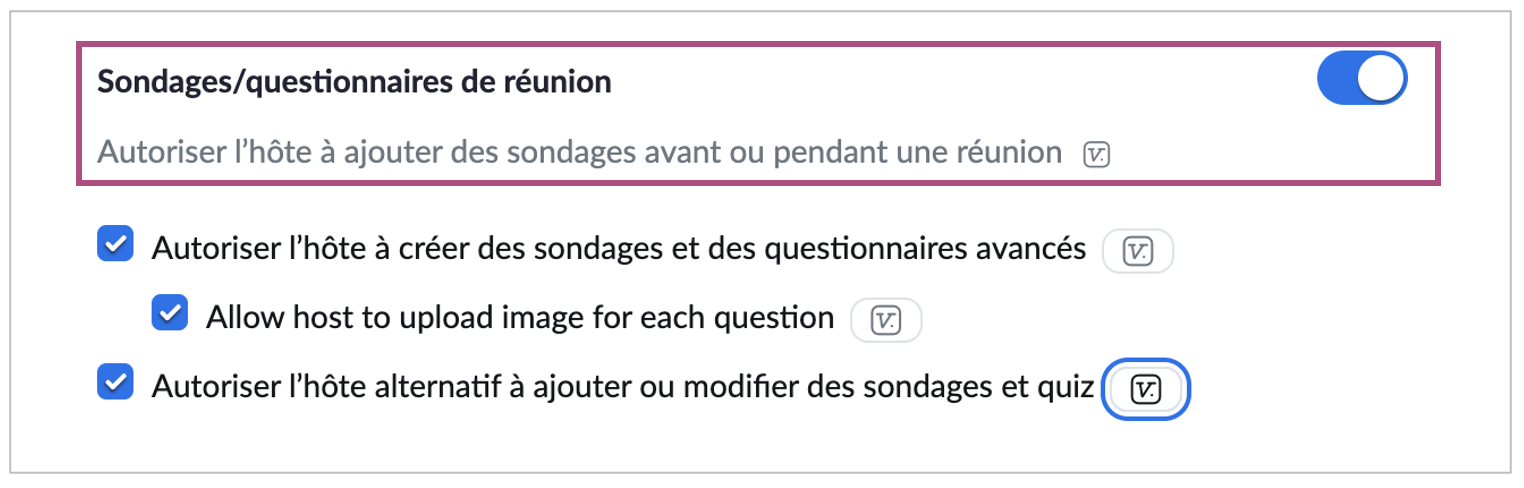
Une fenêtre pop-up apparaîtra, vous permettant de choisir parmi les sondages précédemment créés. Si vous lancez un sondage, il apparaîtra immédiatement sur les écrans des participant·e·s et vous pourrez voir leurs réponses en temps réel :
Si, en revanche, vous choisissez de modifier un sondage existant ou bien d'en créer un nouveau, vous serez redirigé vers le portail web de Zoom.
Qui peut créer ou modifier un sondage pendant une réunion ?
Par défaut, seul l'hôte « principal·e » peut ajouter ou modifier des sondages pendant une réunion. Les autres hôtes ou co-hôtes peuvent uniquement lancer des sondages déjà créés. Si vous souhaitez permettre à des hôtes alternatifs d'ajouter et de modifier des sondages, rendez-vous sur unil.zoom.us, connectez-vous à votre compte Zoom et sélectionnez l'onglet Paramètres, puis activez l'option Autoriser l'hôte alternatif à ajouter ou modifier des sondages et quiz dans la section En réunion : base.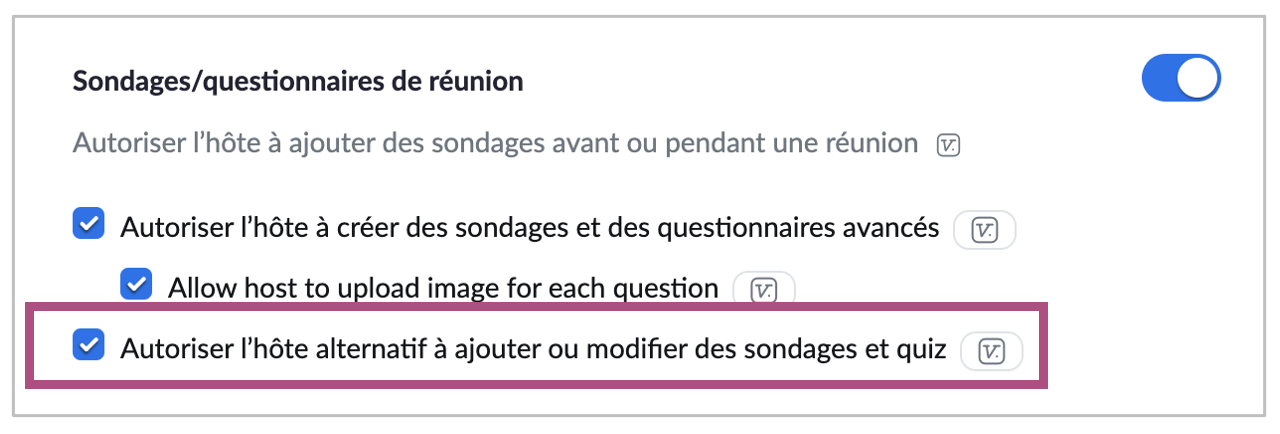
Visualiser et/ou partager les résultats
Une fois le sondage terminé, vous pouvez choisir d'afficher les résultats pour que les participant·e·s puissent les voir, de télécharger les résultats ou, le cas échéant, de relancer le sondage. Vous pouvez arrêter le partage des résultats à tout moment :
Lors d'une réunion, vous pouvez également accéder aux résultats d'un sondage via le portail web (onglet Réunions, section Salle personnelle, sous-onglet Sondages/Questionnaires) :
Une fois la réunion terminée, les résultats des sondages réalisés pendant cette réunion ne seront plus disponibles. Pensez à les télécharger pendant la réunion si vous souhaitez y avoir accès par la suite.
Gérer les sondages existants
Dans la section Salle personnelle du portail web Zoom, vous pouvez voir tous vos sondages précédemment créés, les dupliquer, modifier ou supprimer :
Si une réunion est en cours et qu'un sondage a déjà été lancé, vous ne pouvez plus le supprimer ou le modifier ; vous pouvez par contre le dupliquer et, en cas de besoin, apporter des modifications dans la copie.
Créer un quiz
Vous pouvez transformer un sondage avancé en un quiz formatif en cliquant sur les trois points en bas de la fenêtre de dialogue et en cochant l'option Transformer ceci en quiz :
Une fois que vous aurez créé les questions, vous serez invité à définir les réponses correctes. Attention, ceci n'est possible que pour les questions à choix unique ou multiple :
L'option quiz ne fonctionne que pour les questions à choix unique ou multiple.
Pendant la réunion, vous pouvez lancer le quiz de la même manière qu'un sondage, et voir les réponses des participant·e·s en temps réel. Comme pour le sondage, une fois le quiz terminé, vous pouvez partager les résultats avec les participant·e·s. Si vous souhaitez que chaque participant·e reçoive un retour sur ses réponses, vous pouvez cocher l'option Afficher les réponses correctes pour tout le monde :
Chaque participant·e recevra alors un feedback sur ses réponses (visible uniquement sur son écran) :